
时间:2020-07-17 22:42:40 来源:www.win10xitong.com 作者:win10
windows系统非常经典,我们在办公和娱乐的时候都会用它。你在使用系统的时候有没有遇到win10系统如何添加凭据管理器问题呢?要是你的电脑知识不够丰富,那面对win10系统如何添加凭据管理器的问题就不知道怎么办了。我们需要怎么办呢?小编先给大伙说说简单的措施:1、在桌面左下角搜索框中输入“控制面板”,点击“打开”2、进入控制面板后,选择“用户账户”就完成了。下面根据截图,我们一步一步的来学习win10系统如何添加凭据管理器的操作措施。
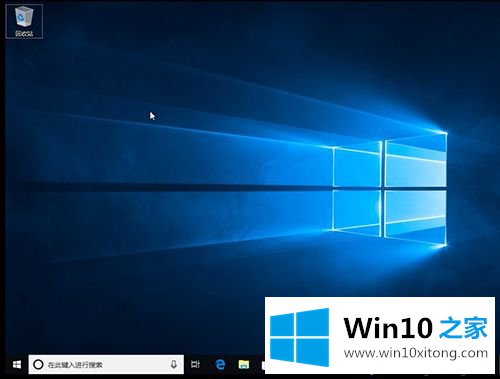
1、在桌面左下角搜索框中输入“控制面板”,点击“打开”
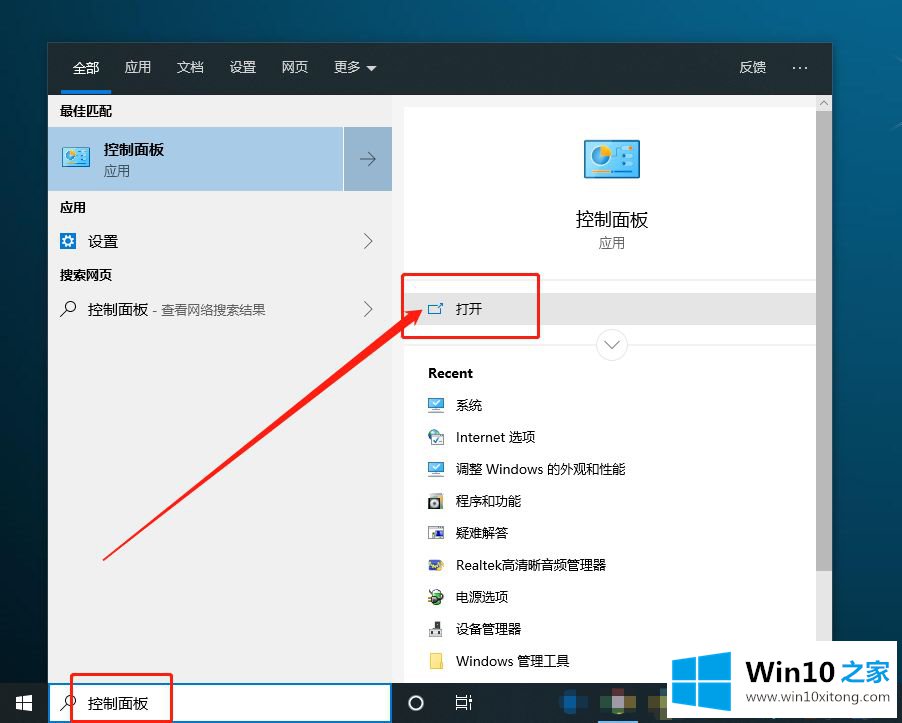
2、进入控制面板后,选择“用户账户”;
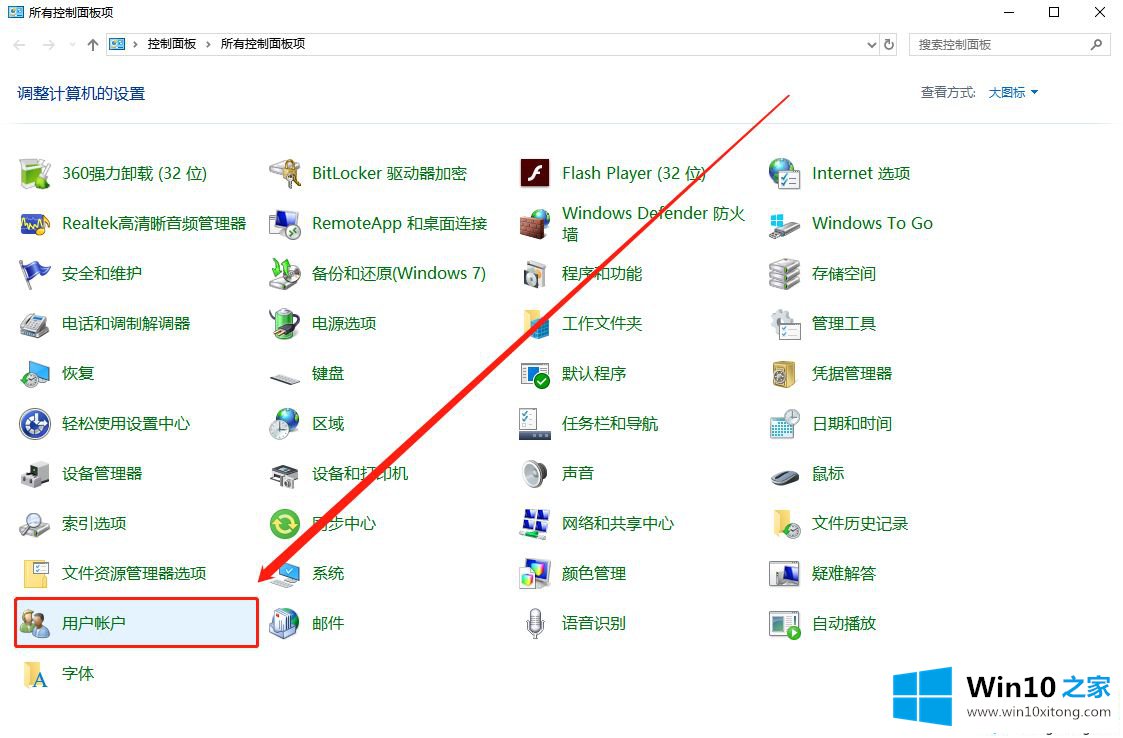
3、进入用户账户页面后,点击左侧的“管理你的凭据”;
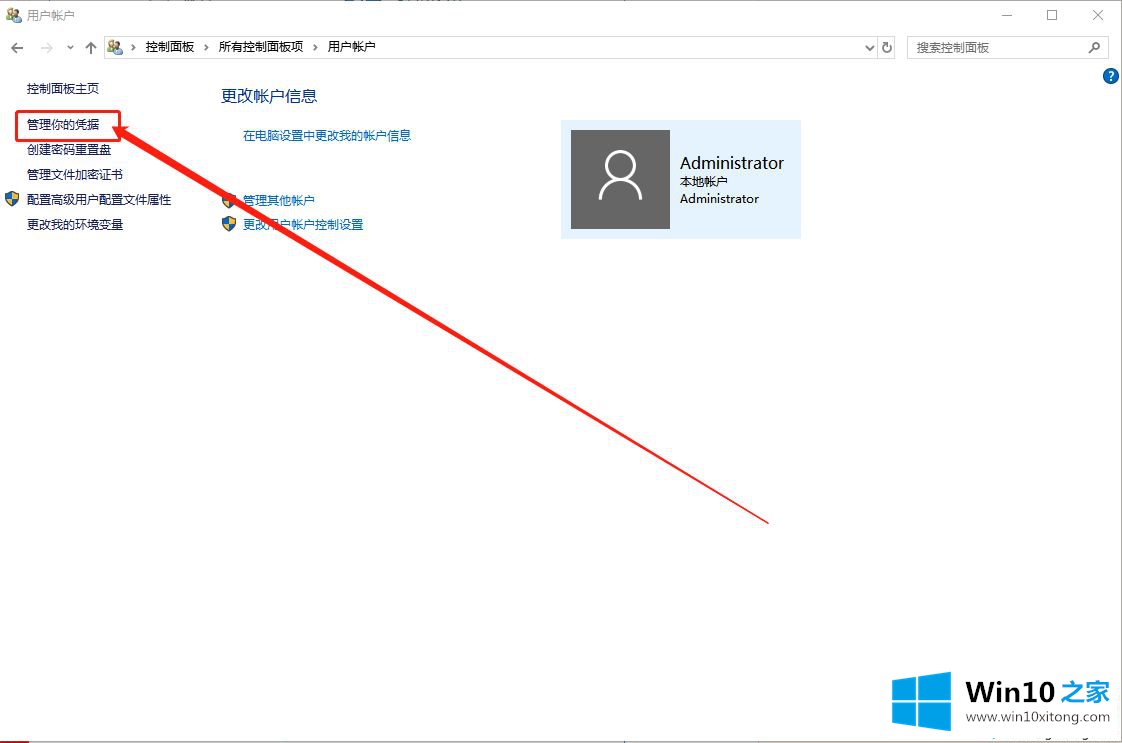
4、在凭据页面中,点击“windows凭据”,点击“添加windows凭据”
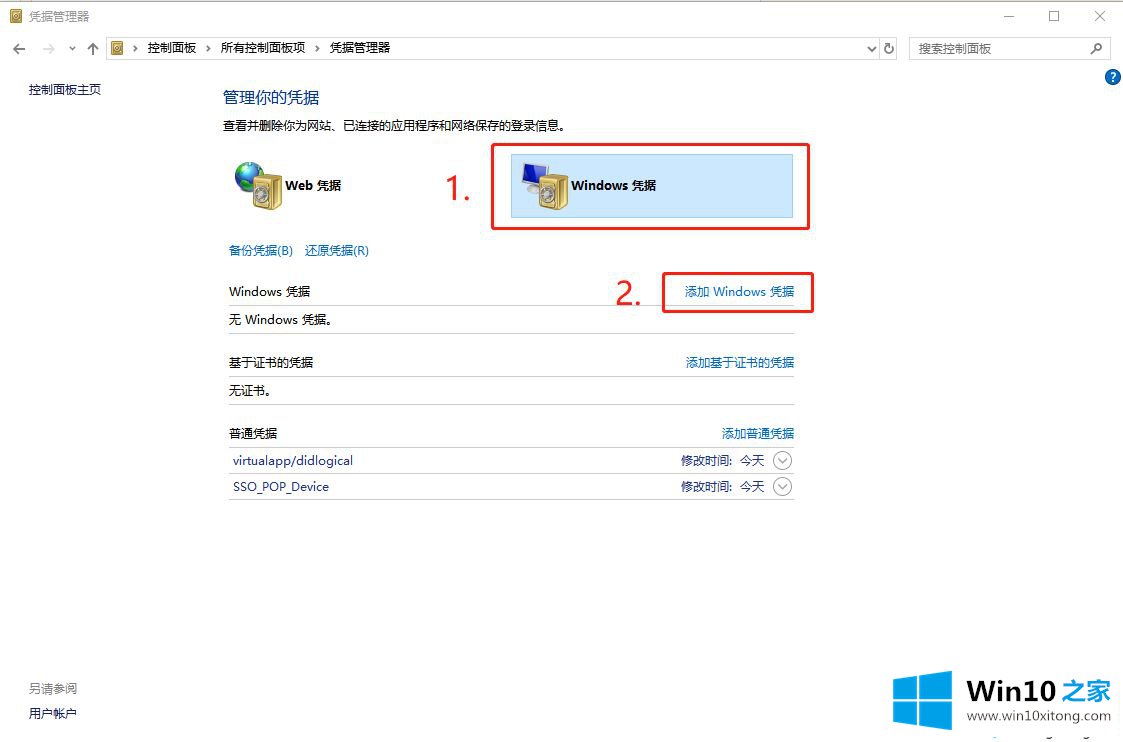
5、在添加页面中,输入地址、用户名、密码等信息,最后点击“确定”即可.
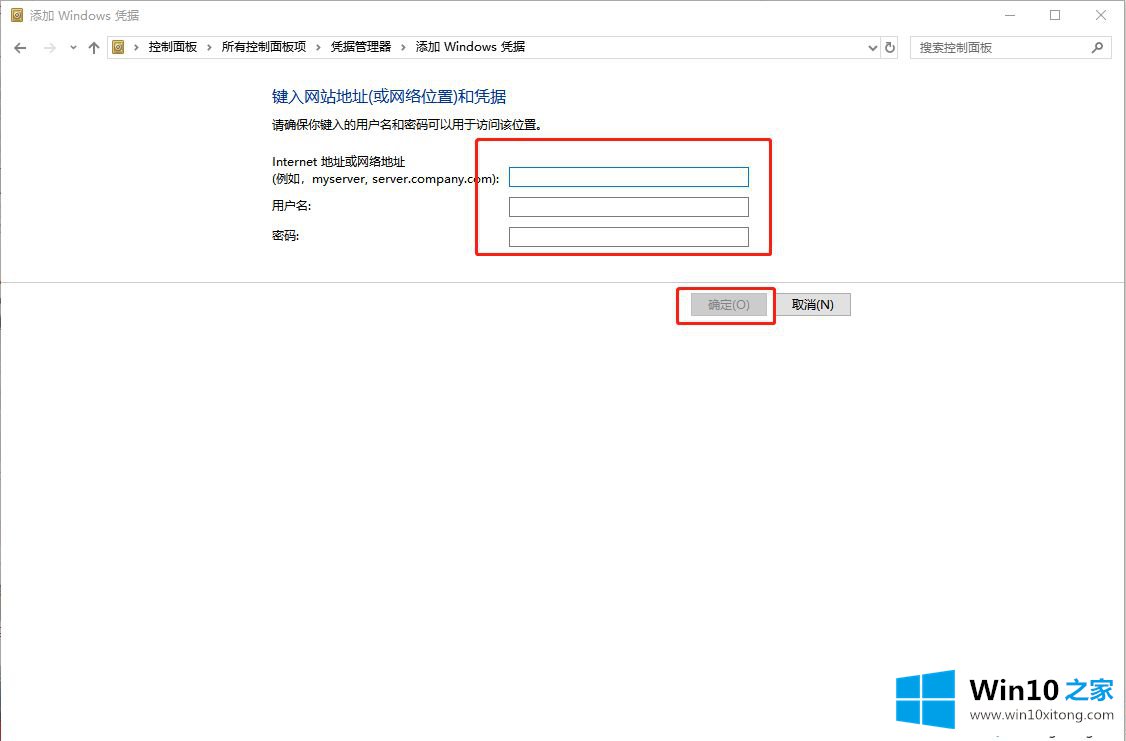
上述给大家介绍的便是win10系统如何添加凭据管理器的详细步骤,大家可以按照上面的方法来操作。
以上就是给大家描述的有关win10系统如何添加凭据管理器的操作措施,如果你也需要,可以试下上面所说的方法内容哦,如果问题还不能得到解决,可以用重装系统的办法进行解决,windows系统下载可以继续关注本站。